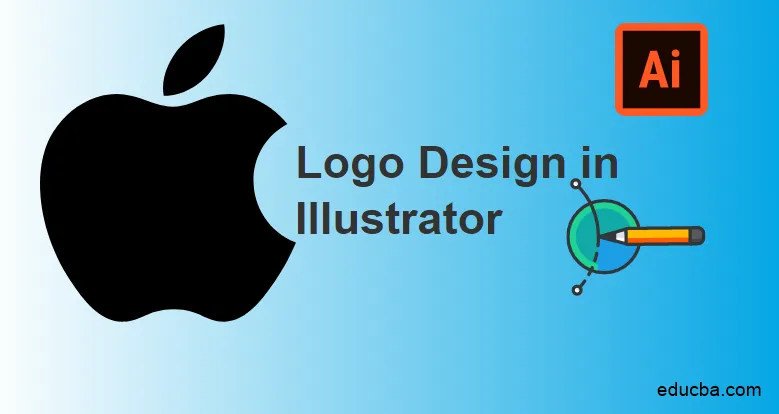
Вступ до дизайну логотипів в Illustrator
Створення дизайну логотипів в Adobe Illustrator - одна з відомих і популярних програм для редагування графіки, а також широко використовується по всьому світу графічними дизайнерами, редакторами, художниками та веб-художниками. Adobe Illustrator пропонує платформу для всіх художників, щоб перетворити свою уяву на цифрову платформу.
Adobe Illustrator має потужний та унікальний набір інструментів, що робить програму легшою та простішою у використанні як для початківців, так і для професіоналів. У цій статті ми дізнаємось, як створити логотип у Adobe Illustrator. Давайте навчимося створювати простий логотип відомої APPLE COMPANY на Illustrator.
Як створити логотип в Adobe Illustrator
Нижче наведено етапи створення простого логотипу в Adobe Illustrator.
Крок 1: Створіть у програмі новий файл формату А4.
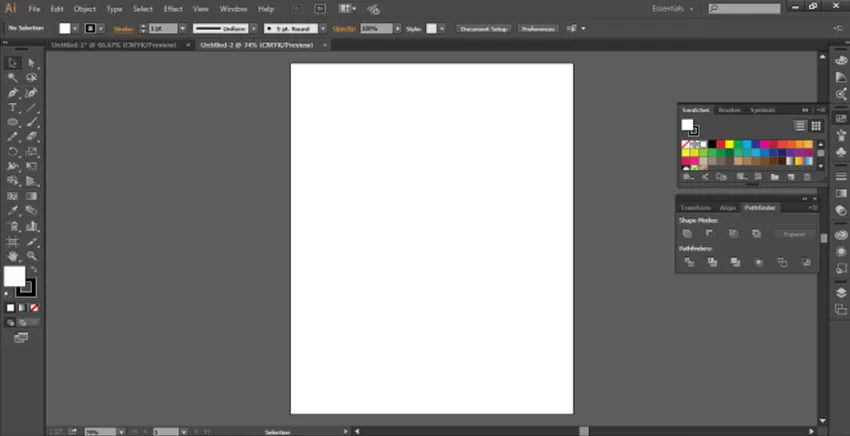
Крок 2: Використовуючи інструмент Еліпс, створіть Еліпс на сторінці.
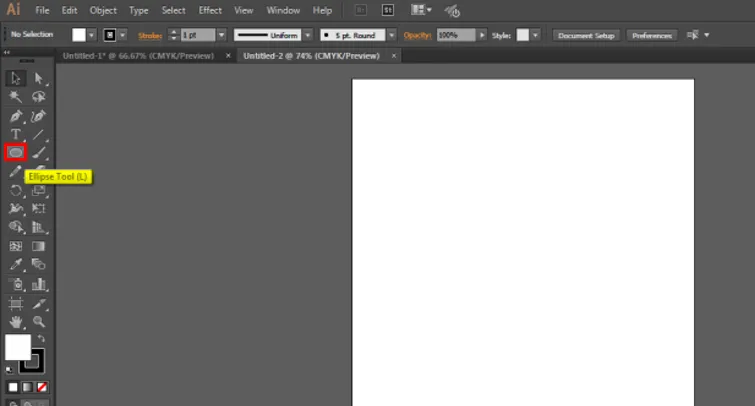
Крок 3: Переконайтесь, що Smart Guides увімкнено. Опція доступна в розділі VIEW.
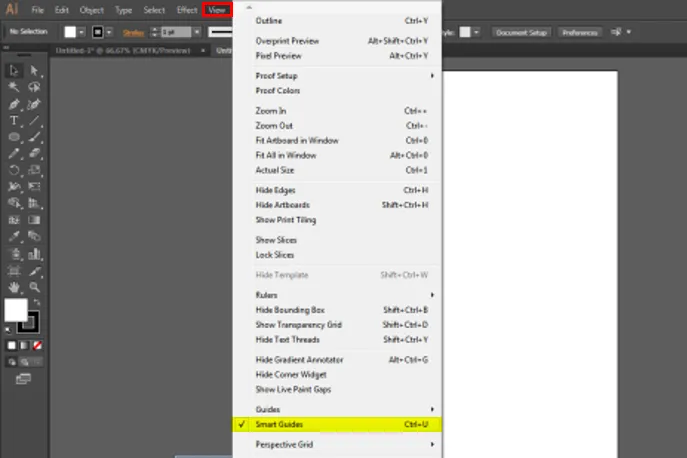
Крок 4: Скопіюйте коло, як показано на зображенні нижче.
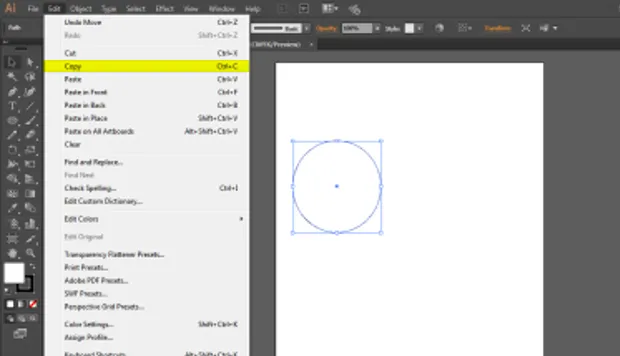
Крок 5: Вставте коло, як показано на зображенні нижче. Це потрібно робити дуже терпляче і акуратно.
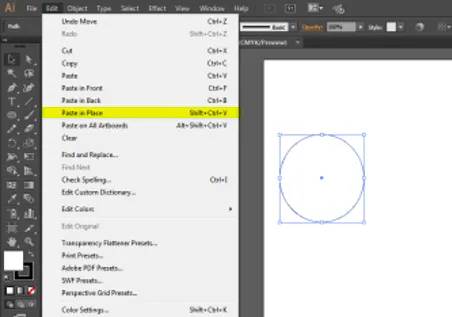
Крок 6: Далі поставте друге коло так, як показано на зображенні.
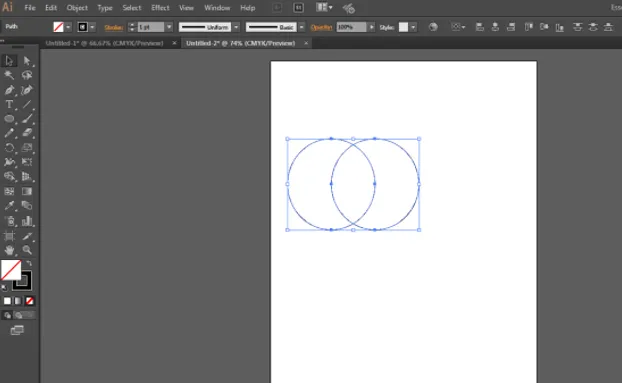
Крок 7: Виберіть обидва кола та перейдіть до панелі націлювача. Панель інструментів доріжки доступна на панелі Windows. Інструменти довідника дозволяють об'єднати кілька об'єктів, використовуючи деякі спеціальні режими та параметри. Ми навіть можемо редагувати нову комбінацію, створену за допомогою інструментів Pathfinder. Інструменти Pathfinder включають такі параметри, як "Союз", "Пересікання", "Віднімання", "Мінус назад", "Розділення", "Обрізка", "Об'єднання", "Обрізка", "Контур", "Змішання", "М'яке перемішування" та "Пастка". Кожен з інструментів виконує різні функції, які допомагають користувачеві створювати різні об'єкти та конструкції більш простим способом. Натисніть кнопку UNITE, це перша кнопка на панелі націлювача
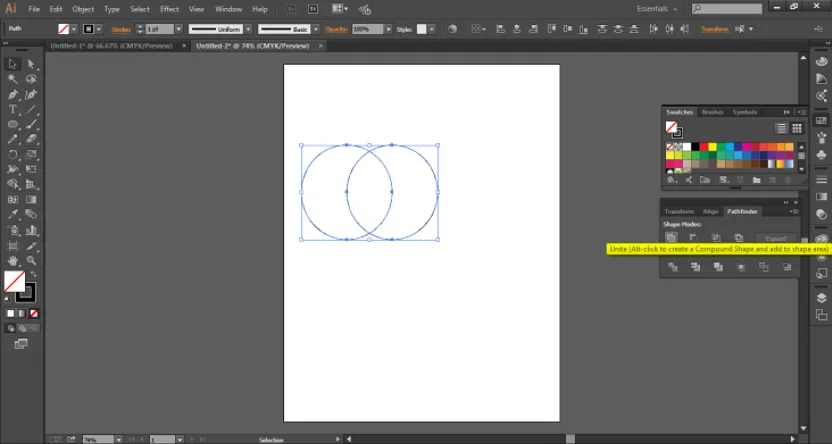
Крок 8: За допомогою інструменту прямого вибору зробіть форму, відредагувавши опорні точки фігури. Інструмент прямого вибору також є дуже корисним інструментом в Illustrator, який допомагає користувачеві переробити або змінити будь-яку форму або об'єкт. Він працює на опорних точках форми, які можна редагувати за допомогою цього інструменту.
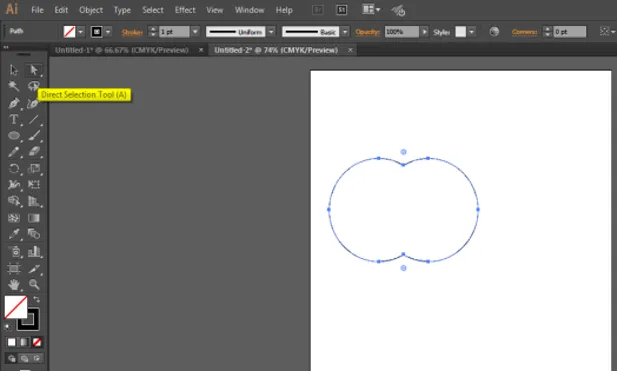
Крок 9: Кінцева форма виглядатиме так, як показано на зображенні нижче.
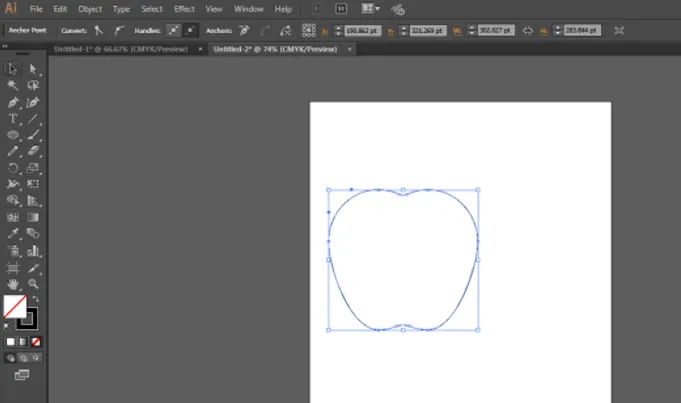
Крок 10: Далі створіть ще один Еліпс на тій же сторінці, що показано на зображенні.
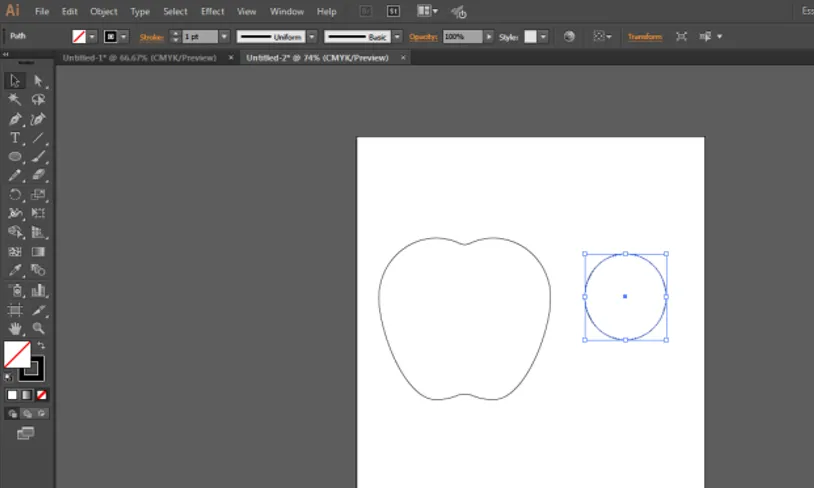
Крок 11: Перетягніть і розмістіть коло в правому куті вже створеного Apple.
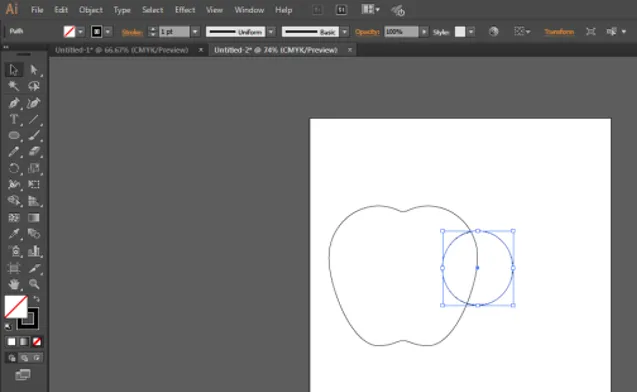
Крок 12: Виберіть обидві форми, тобто коло та яблуко. Тепер знову використовуйте панель націлювача, і цього разу натисніть на опцію MINUS. Результат показаний на зображенні нижче.
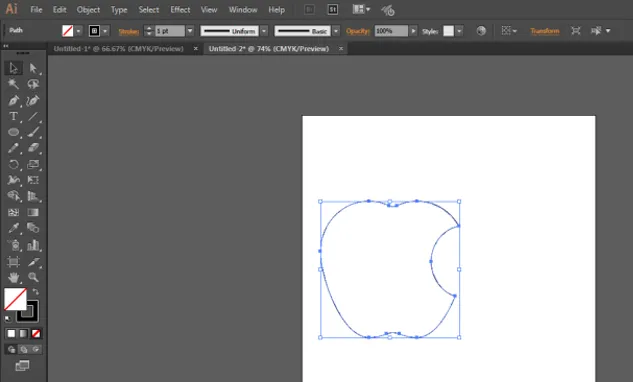
Крок 13: Далі створіть ще одне коло на цій же сторінці.
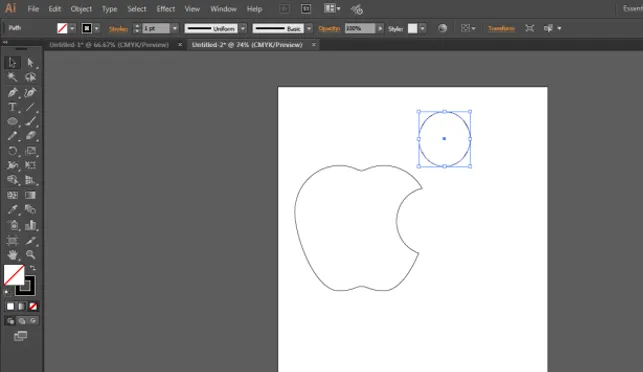
Крок 14: Виберіть коло та створіть дублікат цього кола та поставте друге коло, як показано на зображенні.
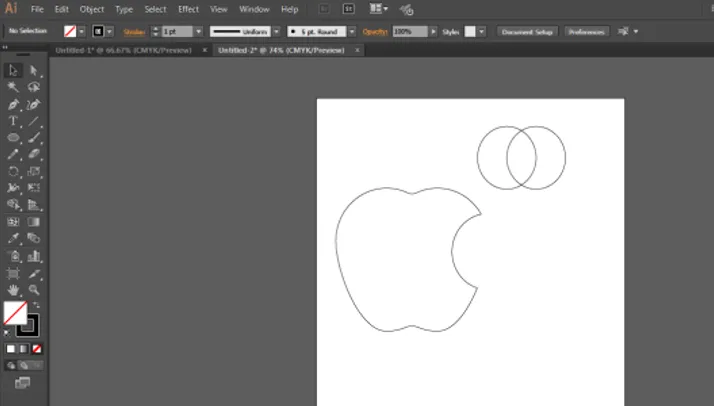
Крок 15: Виберіть обидва кола та знову використовуйте панель націлювача та натисніть на цей раз опцію перетину. Кінцевий результат показаний на зображенні нижче.
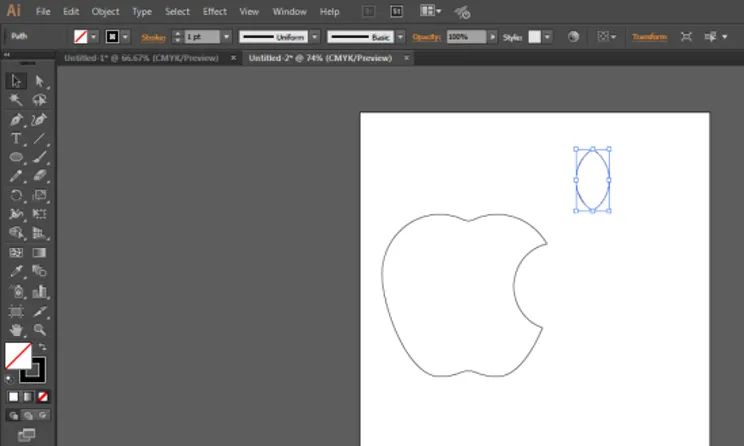
Крок 16: Далі змініть розмір і оберніть лист, розмістіть його, як показано на зображенні нижче.
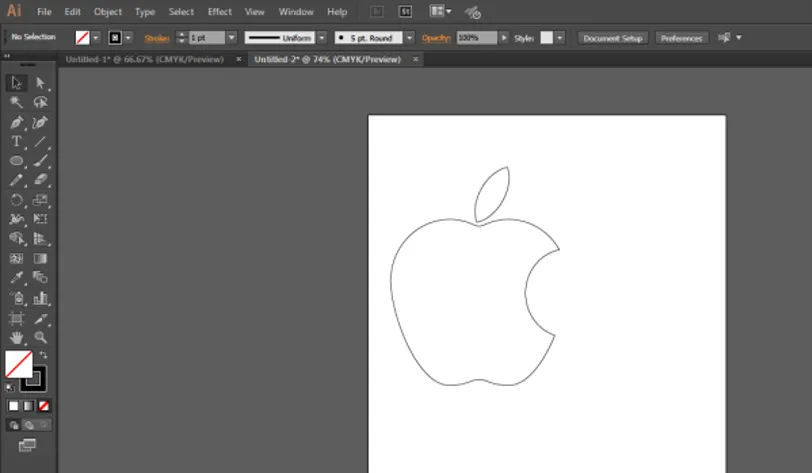
Крок 17: Використовуйте чорний колір і, поки обидві форми обрані, натисніть на чорний колір із панелі інструментів кольорів.
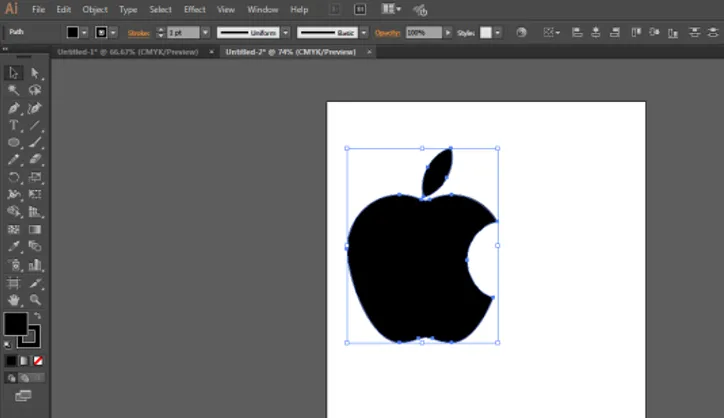
Крок 18: Кінцевий результат показаний на зображенні нижче.
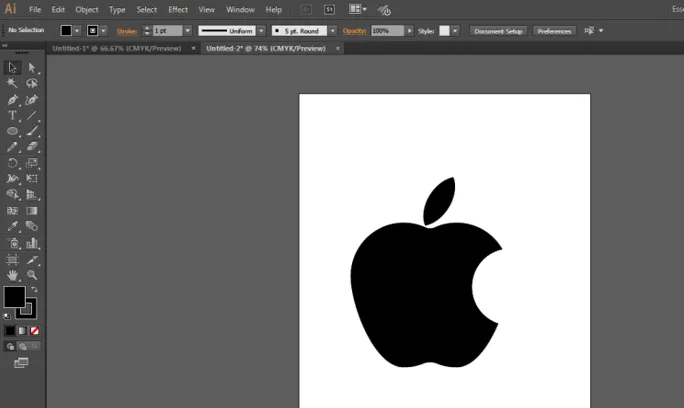
Висновок
Це був невеликий приклад того, як розробити або створити простий логотип у Adobe Illustrator. Ми можемо розробити складніші логотипи програми, використовуючи прості, але потужні інструменти програмного забезпечення. Ще один спосіб створення того ж логотипу - це використання інструмента «Перо» та відстеження логотипу таким, яким він є. Інструмент Pathfinder - це простий вихід для створення об'єктів та дизайнів, які передбачають основні форми та лінії. Якщо нам потрібно розробити логотипи чи будь-які інші твори мистецтва, нам потрібно використовувати для цього інструмент ручки. Основним інструментом у наведеному вище прикладі є інструмент Pathfinder, який допомагає користувачеві створювати кілька об'єктів, використовуючи різні режими взаємодії.
Рекомендовані статті
Це був посібник з дизайну логотипів в Illustrator. Тут ми обговорюємо Вступ та кроки з розробки логотипу в Illustrator. Ви також можете ознайомитися з іншими запропонованими нами статтями, щоб дізнатися більше -
- Підручники про те, що таке Adobe Muse
- Adobe Lightroom безкоштовно
- Що таке 3ds Max та його використання?
- Інструмент для формування конвеєра в Illustrator
- Видалити фон в Illustrator
- Інструмент вибору в Illustrator